win10软件运行但看不见窗口怎么解决
分类:win10教程 发布时间:2022-06-25 17:20:08
我们经常会在电脑中运行很多软件,而运行之后就会在任务栏中可以看到相应的窗口,可是近日有win10系统用户却遇到软件运行不显示窗口的情况,遇到这样的问题该怎么办呢,不用担心,本文给大家讲解一下win10软件运行但看不见窗口怎么解决。
工具/原料
系统版本:win10家庭版
品牌型号:华为MateBook X Pro
方法一、win10软件运行但看不见窗口怎么解决
1、如果遇到这类情况,我们先看下快捷键alt+tab键能否查看,并把鼠标放在任务栏的图标上,或者查看一下窗口的缩略图。
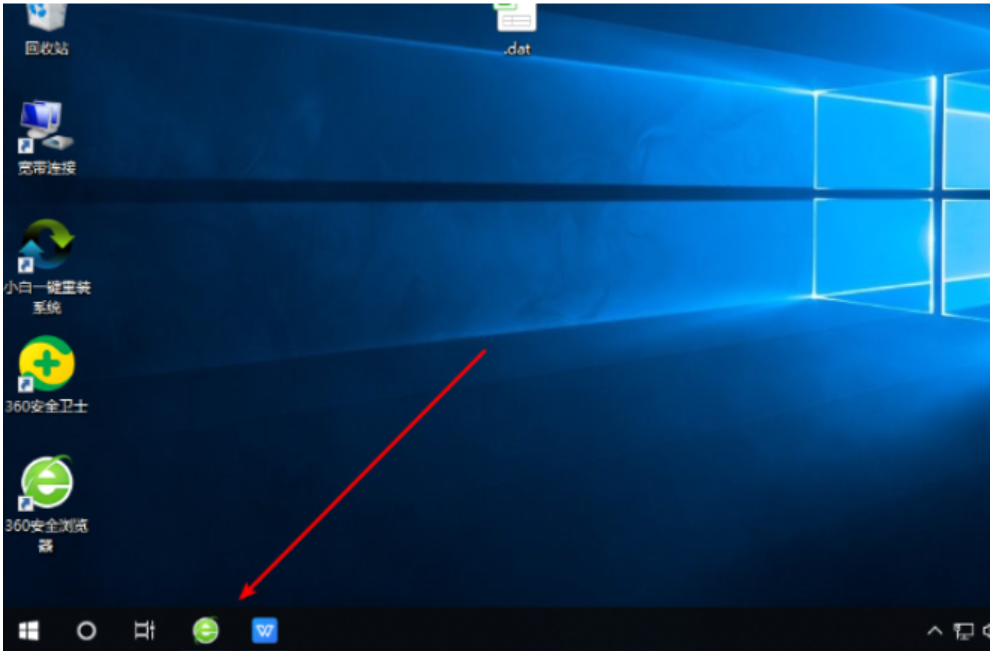
2、将鼠标放在任务栏上,选中打不开的软件,然后alt+空格,弹出窗口选项点击最大化选项即可。
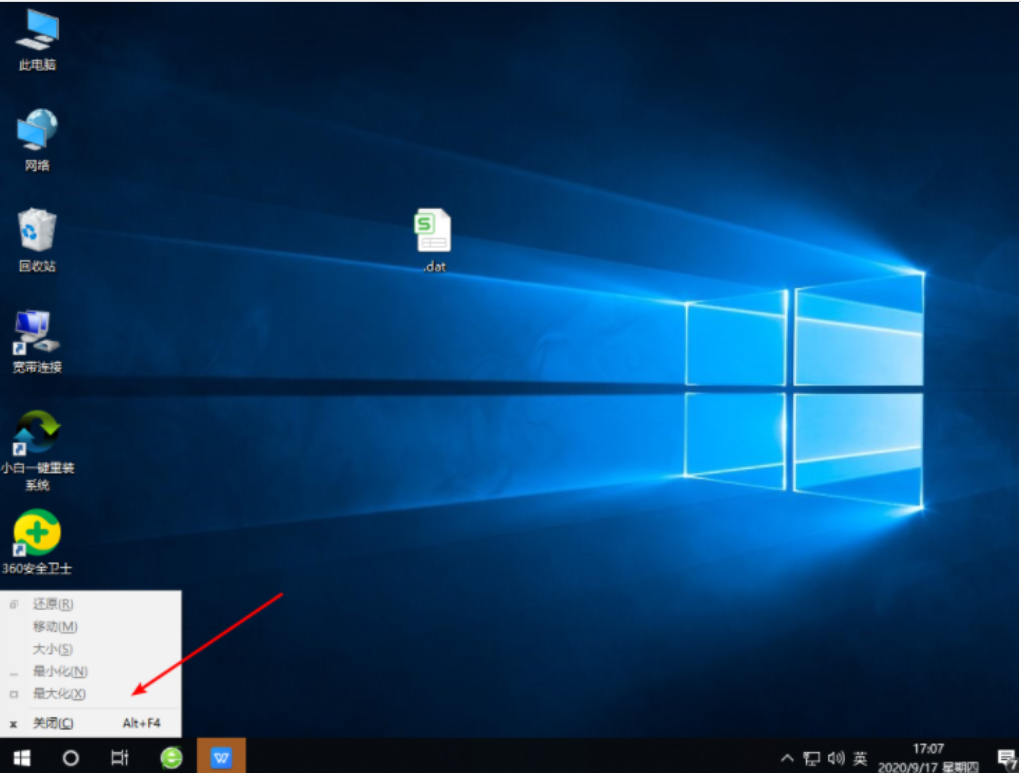
3、如果还是不行的话,可能是版本冲突问题。尝试卸载软件重新更换软件版本安装尝试。
总结:以上便是win10软件运行却不显示窗口的方法,遇到这个问题的网友可以尝试这个方法解决,希望能给大家带来帮助。






 立即下载
立即下载







 魔法猪一健重装系统win10
魔法猪一健重装系统win10
 装机吧重装系统win10
装机吧重装系统win10
 系统之家一键重装
系统之家一键重装
 小白重装win10
小白重装win10
 杜特门窗管家 v1.2.31 官方版 - 专业的门窗管理工具,提升您的家居安全
杜特门窗管家 v1.2.31 官方版 - 专业的门窗管理工具,提升您的家居安全 免费下载DreamPlan(房屋设计软件) v6.80,打造梦想家园
免费下载DreamPlan(房屋设计软件) v6.80,打造梦想家园 全新升级!门窗天使 v2021官方版,保护您的家居安全
全新升级!门窗天使 v2021官方版,保护您的家居安全 创想3D家居设计 v2.0.0全新升级版,打造您的梦想家居
创想3D家居设计 v2.0.0全新升级版,打造您的梦想家居 全新升级!三维家3D云设计软件v2.2.0,打造您的梦想家园!
全新升级!三维家3D云设计软件v2.2.0,打造您的梦想家园! 全新升级!Sweet Home 3D官方版v7.0.2,打造梦想家园的室内装潢设计软件
全新升级!Sweet Home 3D官方版v7.0.2,打造梦想家园的室内装潢设计软件 优化后的标题
优化后的标题 最新版躺平设
最新版躺平设 每平每屋设计
每平每屋设计 [pCon planne
[pCon planne Ehome室内设
Ehome室内设 家居设计软件
家居设计软件 微信公众号
微信公众号

 抖音号
抖音号

 联系我们
联系我们
 常见问题
常见问题



